So exportieren Sie iMovie in MP4
iMovie ist die Videobearbeitungssoftware, die von Apple entwickelt wurde und sich im Besitz von Apple befindet. iMovie bietet diese Software für Apple-Hardware-Produkten wie iPhone oder Macbooks an. Die App wurde für Menschen entwickelt, die keine ausreichenden Fähigkeiten und Kenntnisse in der Videobearbeitung haben oder gerade erst damit begonnen haben.
Außerdem ist die App in allen Aspekten recht gut, z.B. Leistung, UI, Geschwindigkeit, etc. Das Problem beginnt, wenn Sie Ihre Arbeit beenden und versuchen, Ihr Video zu exportieren. Kann iMovie mp4 exportieren? Wenn ja, wie exportiert man dann iMovie in MP4?
Nun, Ihr Projekt wird üblicherweise im MOV-Format exportiert. MOV ist jedoch kein beliebtes Format und kann von vielen Media-Player-Plattformen nicht dekodiert werden. Auf der anderen Seite ist MP4 jedem bekannt und braucht keine Einführung.
Es wird also viele Momente geben, in denen Sie Ihr MOV-formatiertes Projekt in MP4-Kodierung ändern müssen. Hier erklären wir Ihnen ein paar Schritte zum iMovie MP4 Export, mit denen Sie Ihr Video von MOV in MP4 umwandeln können.
Wie Sie eine iMovie-Datei direkt in MP4 freigeben
iMovie mit Standardeinstellungen speichert Projekte im MOV-Format. Es gibt ein paar Einstellungen, die Sie in der Ausgabe ändern können, um Ihre Videos im MP4-Format zu speichern. Diese Funktion ist nicht beliebt und wurde ausgeblendet. Dies ist eine Schritt-für-Schritt-Anleitung für die Einstellung Ihres iMovie, um Ihr Projekt im MP4-Format zu erhalten.
Schritt 1: Führen Sie die anfänglichen Schritte ganz normal aus, um Ihre Datei freizugeben. Auf der Hauptseite am rechten oberen Ende in der Nähe des iMovie-Logos finden Sie den Reiter "Datei". Wenn Sie darauf klicken, öffnet sich ein Menü, in dem Sie die Option "Teilen" finden.
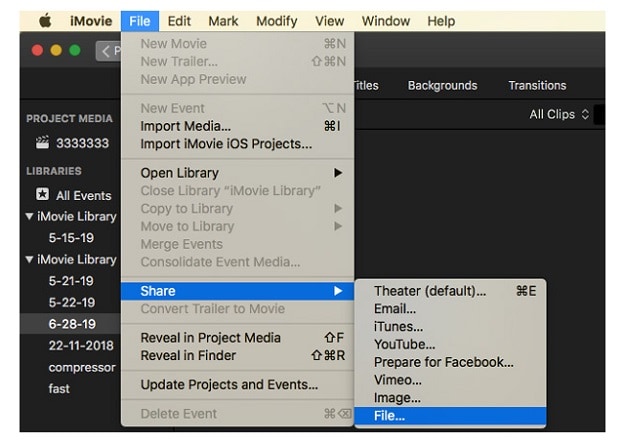
Mit der Option "Freigeben" wird ein weiteres kleines Menü geöffnet, in dem Sie eine Option zum Freigeben auswählen können. Wählen Sie in diesem Menü die Option Datei.
Schritt 2: Wenn Sie auf die Dateioption klicken, wird ein kleines Popup-Fenster geöffnet. Dieses kleine Fenster enthält alle Spezifikationen für die Ausgabe des Videoprojekts. Hier werden 6 Informationen und Optionen kombiniert.
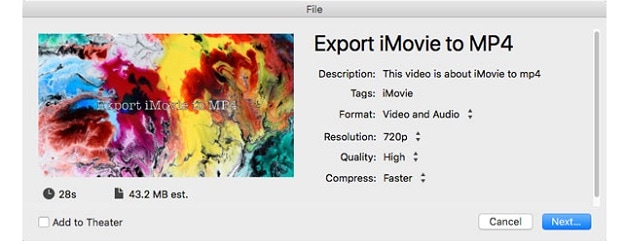
Die Optionen der Informationssammlung sind Beschreibung des Videos, Tags, Format, Auflösung, Qualität und Komprimierung. Dies informiert Sie auch über die Länge Ihres Videos und die geschätzte Dateigröße.
Schritt 3: Das Geheimnis der Umwandlung liegt in diesem Fenster. Hier können Sie mit einer kleinen Änderung Ihr Projekt im gewünschten MP4-Format erhalten. Hier müssen Sie auf das Dropdown-Menü "Qualität" tippen und es ändern.
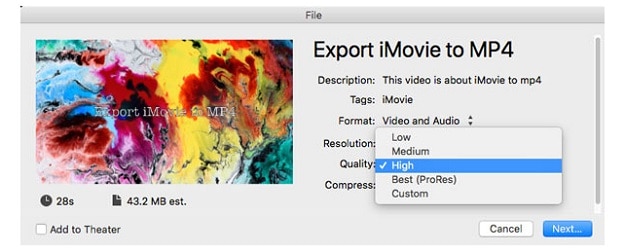
Es wird Optionen geben, d.h. Niedrig, Mittel, Hoch, Am besten (ProRes) und Benutzerdefiniert. Sie müssen "Am Besten (ProRes)" auswählen. Außerdem wird dadurch Ihr Video im MP4-Format erstellt.
Schritt 4: Im letzten Schritt müssen Sie auf die Schaltfläche "Weiter" klicken und den Ort angeben, an dem Sie die Datei auf Ihrem Mac speichern möchten. Die Datei ist im MP4-Codec für die Wiedergabe durch die Media Player vorbereitet.
Exportieren von iMovie 10 zu MP4 mit QuickTime
QuickTime ist ebenfalls eine Kreation von Apple und wird zum Abspielen von Mediendateien wie Videos und Audios verwendet. Das Tool gilt als bahnbrechende App für Apple. Es verfügt über ein immenses Potenzial und unterstützt mehrere Videoformate. Die Formatliste ist lang, sie umfasst MP4, AVI, MKV, MOV und MP3.
Sie können diese App verwenden, um Ihr iMovie-Video in das MP4-Format zu exportieren. Hier geben wir detaillierte Schritte dafür an.
Schritt 1: QuickTime ist auf den MacBooks vorinstalliert. Gehen Sie also zu Ihrer App-Schublade und suchen Sie nach der App und öffnen Sie sie.
Schritt 2: Gehen Sie nach dem Öffnen der App in die Menüs und öffnen Sie den Videobrowser und wählen Sie die Datei, die Sie ändern möchten. Klicken Sie dann auf die Option "Teilen" in der Symbolleiste und klicken Sie auf "Datei", um das gewünschte iMovie zu importieren.
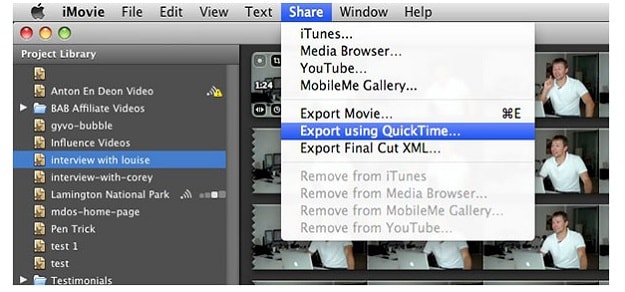
Schritt 3: Nachdem Sie die oben genannten Schritte durchgeführt haben, öffnet sich ein Dialogfeld, das Informationen zu Änderungsoptionen wie Titel, Beschreibung, Ausgabequalität und mehr enthält.
Schritt 4: In diesem Schritt vergeben Sie einen Namen für das neu formatierte Video. Sie können den bisherigen Namen beibehalten oder den Namen des neuen Formats hinter dem bisherigen Namen hinzufügen, damit Sie ihn leicht erkennen können.
Schritt 5: Geben Sie das Ziel des Ordners an, in dem Sie das Video im neuen Format speichern möchten. Nach Abschluss aller Schritte erhalten Sie eine "Teilen erfolgreich"-Benachrichtigung, die Ihnen bestätigt, dass Ihr iMovie ins MP4-Format konvertiert wurde.
Verwenden Sie den alternativen iMovie-Editor zum Speichern von Videos als MP4
Der Wondershare DemoCreator ist ein hervorragendes Tool zum Arbeiten, für Bildschirmaufnahmen und schnelle Bearbeitung. Sie können Ihre Büroarbeit und Präsentationen ganz einfach aufzeichnen, während Sie alles, was Sie Ihren Kollegen und Ihrem Chef erklären wollen, erzählen können.

Der All-in-One Bildschirm Rekorder & Video Editor
Wenn Sie Trainer sind, wird das Tool Ihnen helfen, Trainingsvideos und Tutorials zu erstellen. Gamer bzw. YouTuber können ihr Gameplay aufnehmen und mit wenig Aufwand auf die Seite hochladen. Das Beste an dieser App ist, dass sie eine sehr feine, erfrischende und attraktive Benutzeroberfläche hat.
Sie sticht schon beim ersten Anblick ins Auge. Sie können Video und Audio mit Ihrer Webcam oder dem Mikrofon Ihres Laptops aufnehmen. Auch bei den Bearbeitungstools gibt es eine große Auswahl. Es verfügt über einige der besten Tools wie Cursor-Effekte, Anmerkungstools, Beschriftungstools und ein großartiges intuitives, benutzerfreundliches Bearbeitungstool. Sie können diese Software auch verwenden, um das Format Ihres Videos zu ändern.
Schritt 1: Gehen Sie zur Wondershare Democreator-App in Ihrer App-Schublade und öffnen Sie sie.
Schritt 2: Gehen Sie dann wieder in das Menü Datei und klicken Sie auf die Option Exportieren.
Schritt 3: Es öffnet sich ein Dialogfeld, in dem Sie nach den Details gefragt werden. Füllen Sie das Formular entsprechend Ihrer Wahl aus. Wenn nach dem Format gefragt wird, geben Sie dort MP4 ein.

Schritt 4: Am Ende gibt der Schritt den Zielort an, an dem Sie Ihr Video speichern möchten. Sie können den Namen des Videos mit einem Suffix über das Format ändern.
 Tipp
TippWenn Sie die Größe von QuickTime MOV-Dateien ändern möchten >> um mehr Details zu erfahren.
Fazit
iMovie ist ein großartiges Tool für die tägliche Bearbeitung und Freigabe Ihrer Videos. Aber kann iMovie zu MP4 exportieren? Nun, diese Frage wäre mit dem obigen Leitfaden beantwortet worden. Viele Menschen verwenden es, um ihre Familienvideos zu bearbeiten, um sie auf Social-Media-Seiten hochzuladen und Hobby-Blogger, um ihre Video-Blogs zu bearbeiten.
Bei all den guten Eigenschaften können wir iMovie nicht nur wegen der Formatausgabe ablehnen. Wir haben ein paar wichtige Lösungen für Ihr Formatausgabeproblem im Zusammenhang mit iMovie angegeben. Es gibt viele andere Möglichkeiten, wie Sie Ihr in iMovie bearbeitetes Video im MOV-Format in MP4 speichern können. Darüber hinaus können Sie jede von ihnen nach Ihren Wünschen auswählen.


